
Nagyon nagy fájlt kell feltölteni az online tároláshoz, vagy e-mailben elküldheti ismerősének? Sajnos, függetlenül attól, hogy fájlokat küld e-mailben, vagy olyan online tárhelyeket használ, mint a SkyDrive, a használható fájlméret korlátozott. Itt van, hogyan lehet megkerülni a határokat.
A Skydrive csak 50 MB-ig terjedő fájlok hozzáadását teszi lehetővé, és míg a Dropbox asztali kliens lehetővé teszi igazán nagy fájlok hozzáadását, a webes felület 300 MB-os korlátot határoz meg, tehát ha másik számítógépen tartózkodott, és óriási fájlokat akart hozzáadni a Dropbox-hoz, fel kellene osztania őket. Ugyanez a technika minden fájlmegosztó szolgáltatásnál működik - még akkor is, ha fájlokat küldött e-mailben.
Kétféle módon lehet megkerülni a korlátokat - először is, ha csak tömörítjük a fájlokat, ha már közel van a határhoz, de a második és érdekesebb módszer a fájlok kisebb darabokra bontása. Olvassa tovább, hogyan kell mindkettőt csinálni.
Doboz ikon a deliciousroom által
Csak zsugorítsa a fájlt!
Tehát mit tehet, ha valóban nagyobb fájlt kell megosztania, de elérte a feltöltési korlátot? Ha épp a határ közelében jár, akkor az eredeti fájl tömörítésével képes lehet boldogulni. Csak kattintson a jobb gombbal, és válassza ki Küldés -> Tömörített mappa , de még több helyet spórolhat meg egy másik tömörítő eszköz használatával, amely hatékonyabb, mint a zip formátum.
Javasoljuk az ingyenes 7-Zip program telepítését; akkor csak válassza ki Hozzáadás ehhez: a fájlod .szerencse és a fájl tömörítve lesz 7-Zip formátumban. A fájltól függően gyakran megabites borotválkozhat egy 50 MB-os fájlból, hogy könnyedén feltölthesse.
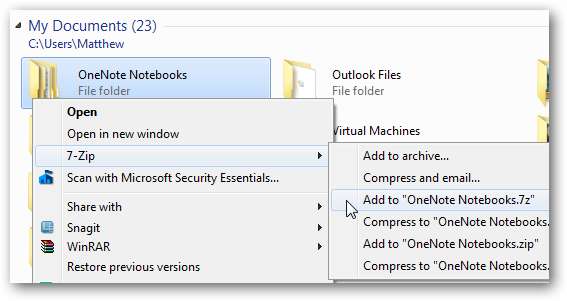
Ossza fel a fájlt darabokra
De mi van akkor, ha a fájlja még mindig túl nagy? Már megint 7-es cipzáras a mentés! Ezúttal nyissa meg a 7-Zip ablakot, és keresse meg azt a mappát, ahová a fájlt elmentette. Kattintson a jobb gombbal a feltölteni kívánt fájlra, és válassza ki Split File .
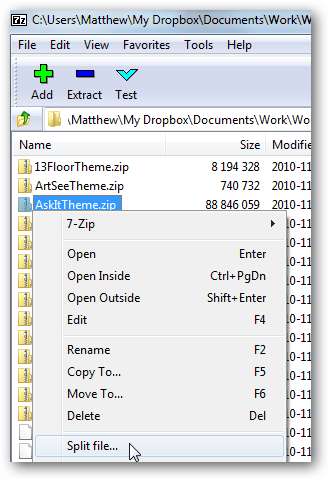
Ez megnyit egy párbeszédablakot, amelyben megkérdezi, hová mentse a felosztott fájlokat, és milyen méretűre ossza fel őket. Kiválaszthatja a szabványos hajlékonylemez, CD vagy DVD méretet, de mivel valószínűleg nem használ hajlékonylemezt (használ-e még valaki ma is ilyeneket?), Csak írja be a kívánt méretet a mezőbe. Beléptünk 50 MB hogy fájlunkat 50 MB-os darabokra bontsuk, így könnyedén feltölthetjük őket a SkyDrive-ra. nyomja meg Ok amikor elkészültél. Ha az E-mailt használta, feloszthatta a fájlokat 10 MB-os darabokra, és valószínűleg át fognak menni.
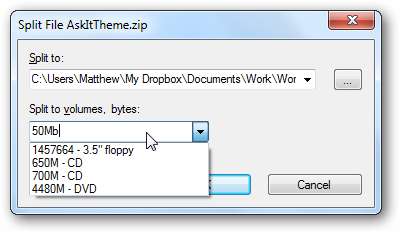
Most várjon csak néhány percet, amíg a 7-Zip szép, kisebb fájlokká osztja a fájlt.
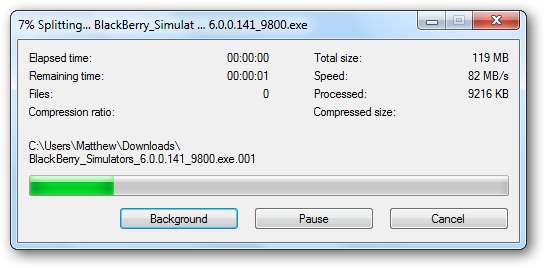
Fájljainak feltöltése vagy elküldése e-mailben
Miután a felosztási folyamat befejeződött, megpróbálhatja újra feltölteni a fájlokat, ezúttal kiválasztva az új felosztott fájlokat. És ha a fájl felosztásához a megfelelő fájlméretet választotta, akkor az új fájlok rendben feltöltődnek. Ennyit a fájlméret korlátozásáról!
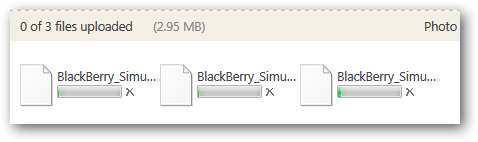
Állítsa vissza az eredeti fájlt
Az egyetlen probléma az, hogy most megkapott egy csomó fájlt fájlja.ext .001, fájlja.ext .002 és még sok más. Mit csinálsz ezekkel a fájlokkal? Vissza kell alakítania őket az eredeti fájlba. Ehhez egyszerűen mentse a fájlokat ugyanabba a mappába, és böngésszen a mappába a 7-Zip fájlban. Kattintson a jobb gombbal az első kiterjesztésű fájlra .001 és válassza ki Kombinálja a fájlokat .
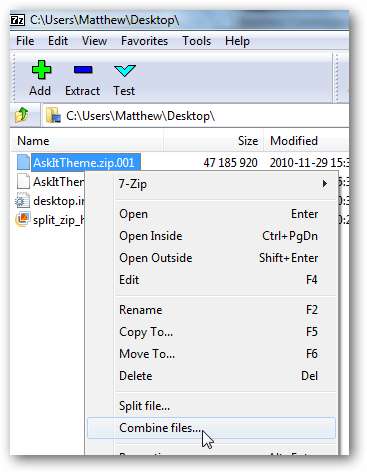
A 7-Zip észleli a többi fájlt, és megkérdezi, hová szeretné menteni őket. nyomja meg Ok a fájlok egyesítéséhez, és másodpercekkel később újra megkapja az eredeti fájlt.
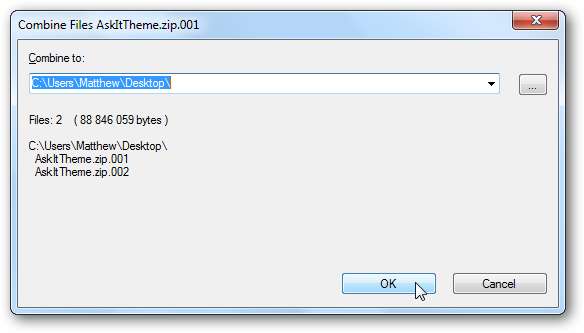
Ez az! Most feltölthet bármilyen méretű fájlt, megoszthatja őket, majd könnyen visszakaphatja az eredeti fájlt. Ezt sokféle fájlarchiváló programmal megteheti, de a 7-Zip kiválóan működik és ingyenes, ezért javasoljuk. Akár tömörítenie kell egy fájlt, akár fel kell osztania, vagy össze kell kapcsolnia a felosztott részeket, mindenhez nagyszerűen használható.







